블루레이 또는 HD DVD 디스크? 어떤 디스크 형식이 당신에게 가장 적합할까요?
이전에는 사람들이 Blu-ray와 HD DVD 중 어느 디스크 형식이 더 나은지에 대해 논쟁하는 것이 합리적이었습니다. 둘 다 뛰어난 시청 경험을 제공하여 사람들이 좋아하는 영화를 보는 것을 즐겁게 만듭니다. 하지만 이 세대가 등장하면서, 하나는 홈 엔터테인먼트 세계를 지배합니다. 이제 누가 다른 하나를 이기는지 알아보고 이러한 디스크 중 어느 것이 귀하의 필요에 맞는지 알아보려면 이 게시물을 계속 읽어보세요. HD DVD와 Blu-ray를 간략하게 비교한 내용이 있습니다!
고화질로 Blu-ray/HD DVD에 비디오를 굽는 방법
Blu-ray 디스크와 HD DVD를 실제로 비교하는 본 게시물을 시작하기에 앞서, 먼저 이 두 디스크에 대한 간략하거나 기본적인 정보를 알아보겠습니다.
따라서 HD DVD 또는 High-Definition DVD는 버닝 프로세스를 통해 데이터를 저장하고 호환되는 DVD 플레이어를 사용하여 고화질 비디오를 재생하도록 개발된 광 디스크입니다. 15GB 저장 용량의 단일 레이어 디스크이거나 30GB 용량의 이중 레이어 디스크일 수 있습니다. 이 개발은 과거의 표준 DVD에 비해 상당한 개선을 제공합니다.
반면, 블루레이는 호환되는 블루레이 플레이어를 사용하여 데이터를 저장하고 고품질 콘텐츠를 재생하는 광 디스크입니다. HD DVD도 마찬가지입니다. 이 디스크는 25GB 용량(2시간 HD 콘텐츠)의 단일 레이어이거나 50GB 용량(4시간 HD 콘텐츠)의 이중 레이어일 수 있습니다. 블루레이는 HD DVD의 후속으로 여러 가지 발전을 제공합니다.
HD DVD와 블루레이 디스크 비교
이제 두 디스크에 대한 간략한 소개를 살펴보았으니, 이 게시물의 "HD DVD 대 블루레이"에 대한 포괄적인 비교를 살펴볼 시간입니다. 아래에서 해당 장단점을 검토한 다음 가이드를 사용하여 어떤 디스크를 사용할지 빠르게 결정할 수 있습니다.
HD DVD:
- 장점
- 블루레이에 비해 저렴한 디스크입니다.
- 표준 DVD보다 적당하고 더 큰 저장 용량을 제공합니다.
- 레노버, 도시바, 마이크로소프트 등 대부분의 기존 산업에서 지원을 받습니다.
- DVD 및 HD DVD 플레이어와 모두 호환됩니다.
- 단점
- 블루레이에 비해 저장 용량이 낮습니다.
- 게임 지원이 없습니다.
- 블루레이보다 낮은 1080p 해상도로만 제한됩니다.
블루레이:
- 장점
- HD DVD에 비해 놀라운 이미지 출력(1920 x 1080, 초당 54비트)을 제공합니다.
- 집에서 영화관에 온 것 같은 완벽한 경험을 위해 뛰어난 오디오 품질을 제공해드립니다.
- HD DVD보다 훨씬 더 큰 저장 용량을 제공합니다(5.6시간 분량의 HD 비디오를 저장할 수 있음).
- 파라마운트 및 기타 할리우드 스튜디오의 영화를 저장하는 데 선호되는 디스크입니다.
- HD DVD와 달리 긁힘에 강합니다.
- 단점
- HD DVD에 비해 가격이 비싼 편입니다.
- Blu-ray 이미지 출력을 완벽하게 감상하려면 고화질 화면이 필요합니다.
그럼, 어떤 것을 선택해야 할까요? 블루레이 또는 HD DVD?
예산을 의식하고 경제성을 우선시한다면 HD DVD를 선택하세요. HD DVD는 예산 친화적인 가격으로 괜찮은 화질을 제공하여 품질과 비용 간의 훌륭한 균형을 제공합니다. 게다가 저장 용량 덕분에 이미 많은 비디오를 저장할 수 있으며, 특히 화질이 낮은 경우에도 그렇습니다. 그러나 오늘날 대부분의 영화는 블루레이 디스크에 저장되므로 선택 범위가 제한적일 것으로 예상하세요.
그렇지 않으면, 우수한 화질과 뛰어난 오디오 출력을 우선시한다면 블루레이를 선택하세요. 블루레이는 HD DVD에 비해 꽤 비싸지만, 디스크 시청 경험은 요리사의 키스입니다! 게다가, 어떤 디스크를 구울지 선택한다면, HD DVD에 비해 방대한 저장 용량을 제공하는 블루레이를 선택하세요. 듀얼 레이어 블루레이에 약 240분 분량의 HD 비디오를 저장할 수 있습니다.
다시 한 번, 이 두 디스크 중 어느 것이 가장 좋은 선택일까요? HD DVD 또는 블루레이? 답은 귀하의 디스크 필요와 요구 사항에 따라 달라집니다. 두 디스크 모두 귀하가 사용에 만족할 만한 상당한 이점을 제공합니다.
고화질로 Blu-ray/HD DVD에 비디오를 굽는 방법
이제 다 보셨죠! HD DVD와 블루레이의 포괄적인 비교입니다. 홈메이드 비디오를 블루레이 또는 HD DVD에 저장하고 싶고 최고의 디스크 버너 도구를 찾고 있다고 가정해 보겠습니다. 이 게시물에서는 강력한 4Easysoft DVD 생성기 도구. 이 도구를 사용하면 MP4, MOV, AVI 등 모든 비디오 포맷에서 HD DVD 및 Blu-ray 디스크를 만들 수 있습니다. 또한 다양한 비디오 편집 기능을 지원하여 홈메이드 콘텐츠를 재정의할 수 있습니다. 이러한 편집 기능에는 트리밍, 자르기, 병합, 분할, 자막 추가 등이 있습니다. 또한 사용자 정의 배경, 버튼 및 음악이 있는 메뉴 테마 템플릿을 추가하여 HD DVD 및 Blu-ray를 개인화할 수도 있습니다! 이 도구를 사용하면 Blu-ray 또는 HD DVD를 고품질 출력으로 개인화할 수 있습니다! 이 도구의 기능에 대해 자세히 알아보려면 아래 목록을 확인하세요.

결혼식, 가족, 여행 등 다양한 테마로 다양한 메뉴 템플릿을 제공합니다.
영상을 하나의 챕터로 합치거나 하나의 영상을 여러 챕터로 잘라낼 수 있습니다.
TV나 디스크 플레이어에서 디스크를 재생하기 위한 NTSC/PAL 두 가지 표준으로 DVD를 구울 수 있습니다.
디스크에 굽는 과정 중, 그리고 굽기 과정 후에도 비디오의 원래 품질을 유지할 수 있습니다.
1 단계Windows 또는 Mac 컴퓨터에 4Easysoft DVD Creator를 설치합니다. 그런 다음 도구를 실행하고 Blu-ray 또는 HD DVD를 디스크 드라이버에 삽입하고 Blu-ray Disc 또는 DVD Disc를 선택합니다.

2 단계다음으로, "미디어 파일 추가" 버튼을 클릭하여 Blu-ray 또는 HD DVD에 굽고 싶은 홈메이드 비디오를 가져옵니다. 가져오기가 완료되면 "다음" 버튼을 클릭합니다.

3단계그런 다음 오른쪽 상단 모서리에 있는 "메뉴 템플릿" 섹션에서 템플릿을 사용하여 메뉴를 만듭니다. "사용자 정의 템플릿" 섹션을 통해 고유한 템플릿을 만들 수도 있습니다.
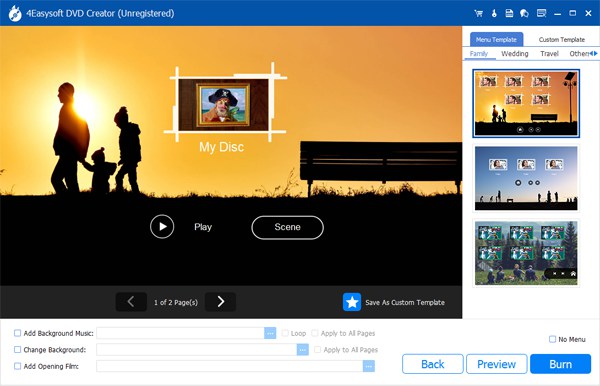
팁
이 도구를 사용하면 원하는 배경과 제목을 추가하여 메뉴 템플릿을 개인화할 수 있습니다. 배경 음악과 오프닝 필름도 추가할 수 있습니다.
4단계그 후, "굽기" 버튼을 클릭하여 계속합니다. 그런 다음 대상을 선택하고, 굽기 설정을 선택하고, 재생 모드를 변경합니다. 마지막으로, "시작" 버튼을 클릭하여 비디오를 디스크에 굽습니다.
결론
다 됐어요! HD DVD와 블루레이의 포괄적인 비교입니다! 위의 비교를 읽은 후에는 필요나 요구 사항에 맞는 디스크를 선택하는 일이 끝났을 겁니다! 기억하세요: 예산 친화적인 디스크를 선호한다면 HD DVD를 선택하세요. 그렇지 않으면, 우수한 품질의 영화를 보는 것을 우선시한다면 블루레이를 선택하세요! 이제 어떤 디스크를 선택하든 강력한 4Easysoft DVD 생성기 홈메이드 비디오를 굽는 데에 사용하세요! 그럼, 뭘 기다리고 계신가요? 오늘 이 강력한 도구로 블루레이 또는 HD DVD 굽기 여정을 시작하세요!


